O YouTube permite que você assista a vídeos sem fazer login. No entanto, você deve estar logado para comentar e curtir o vídeo. Infelizmente, ao tentar fazer login, você pode encontrar uma mensagem dizendo “Ocorreu um erro, tente novamente mais tarde”.
Este erro ocorre ao acessar a conta do YouTube através de um navegador da web. Isso pode ser causado por vários motivos, incluindo navegadores desatualizados ou problemas com contas do Google.
Se você estiver enfrentando esse erro, aqui estão algumas dicas de soluções para ajudá-lo a resolver o problema “Ocorreu um erro, tente novamente mais tarde” no YouTube.
Leitura adicional: Os 8 erros Mais Comuns do Youtube e Como Corrigi-los.
Como Corrigir o Problema “Ocorreu um erro, Tente Novamente mais tarde” no YouTube?
1ª Solução: Atualize seu Navegador
Chrome/Microsoft Edge
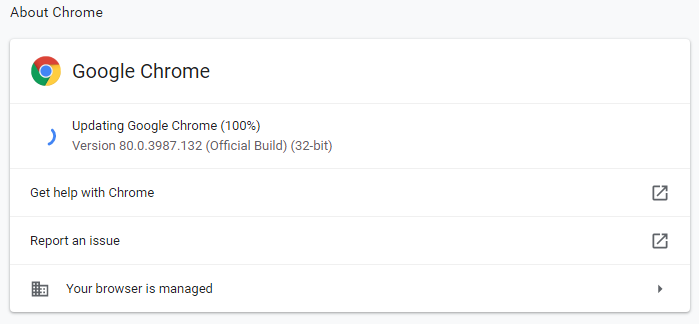
Passo 1: Usaremos o Chrome como exemplo. Abra o Chrome e clique no ícone de menu no canto superior direito.
Passo 2: Acesse Ajuda > Sobre o Google Chrome. Agora, o Chrome irá buscar automaticamente quaisquer atualizações pendentes.
Passo 3: Clique em Atualizar se a atualização não for baixada automaticamente.
Passo 4: Quando todas as atualizações estiverem instaladas, reinicie o Google Chrome.
Abra o YouTube novamente para verificar se algo deu errado. O erro do YouTube provavelmente estará resolvido.
Firefox
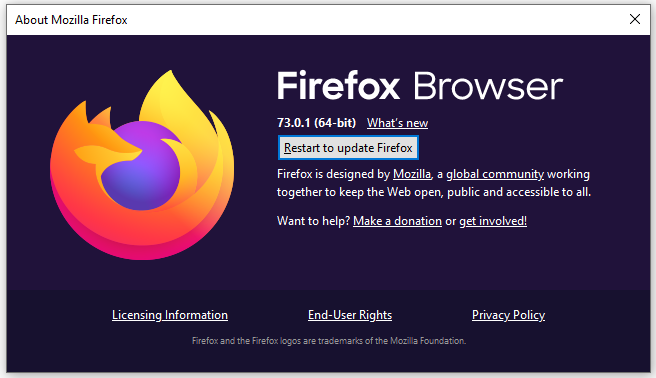
Passo 1: Abra o Firefox e clique nas 3 barras horizontais no canto superior direito.
Passo 2: Vá para Ajuda > Sobre o Firefox. Agora, o Firefox irá verificar automaticamente se há atualizações pendentes.
Passo 3: Depois de instalar todas as atualizações, clique em Reiniciar para atualizar o Firefox a fim de aplicar as alterações.
Depois disso, reinicie o Firefox e verifique se algo deu errado. O erro do YouTube provavelmente estará resolvido.
2ª Solução: Remova Dispositivos da Conta do Google
Verifique os Dispositivos Adicionados
Passo 1: Abra a sua Conta do Google e faça login com suas credenciais.
Passo 2: Acesse a aba Segurança. Role para baixo até a seção Seus dispositivos e clique em Gerenciar seus dispositivos.
Passo 3: Agora, verifique se há vários dispositivos adicionados à sua conta. Remova qualquer um dos dispositivos que não pertence a você. Além disso, remova qualquer dispositivo reconhecido e depois adicione-o novamente.
Remova um Dispositivo
Passo 1: Para remover um dispositivo, clique no botão de 3 pontos próximo ao nome do dispositivo e selecione Sair.
Passo 2: Na janela pop-up, clique em Sair para confirmar sua ação. Isso fará o logout na conta do dispositivo de sua escolha. Faça isso para todos os dispositivos, exceto o seu computador ou o dispositivo principal onde ocorreu o erro.
Depois disso, abra o YouTube novamente e tente fazer login para verificar se o erro continua a ocorrer.
3ª Solução: Altere a Senha da sua Conta do Google
Passo 1: Abra sua conta do Google e faça login com as suas credenciais.
Passo 2: Vá para a aba Segurança.
Passo 3: Em Login no Google, clique em Senha.
Passo 4: Digite sua nova senha e confirme a senha novamente. Clique no botão Alterar Senha.
Abra o YouTube e faça login com a sua nova senha. Verifique se o erro foi solucionado.
4ª Solução: Reinstale o seu Navegador da Web
Passo 1: Abra o Painel de Controle.
Passo 2: Defina a Visualização por Categoria. Vá para Programas > Programas e Recursos.
Passo 3: Selecione Google Chrome e clique em Desinstalar.
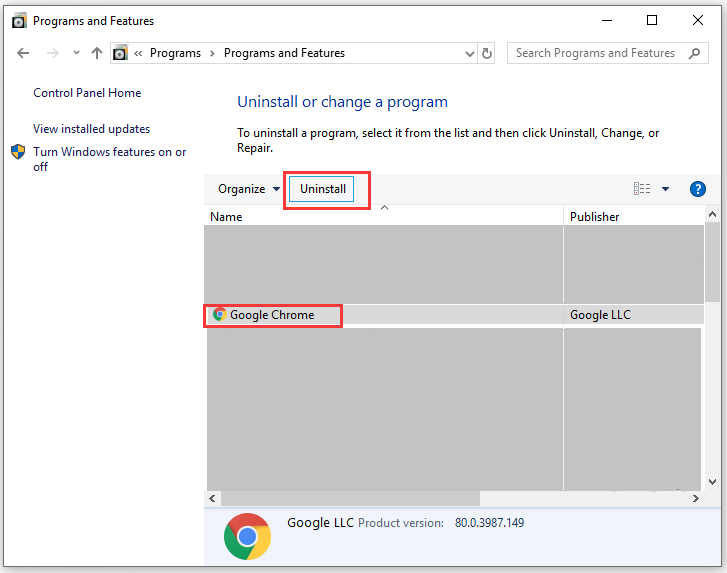
Passo 4: Quando a janela Controle de Conta de Usuário for exibida, clique em Sim para confirmar a ação.
Passo 5: Após desinstalar o Google Chrome com sucesso, baixe e instale a versão mais recente do Google Chrome no site oficial.
Leia também: Como corrigir o Erro 410 do Youtube? Experimente Essas Soluções!
Conclusão
Ao terminar de ler este post, você já deve saber como corrigir o problema “Ocorreu um erro, tente novamente mais tarde” no YouTube. Se você tiver outras dúvidas ou sugestões, compartilhe-as na seção de comentários abaixo e iremos verificá-las em breve.

